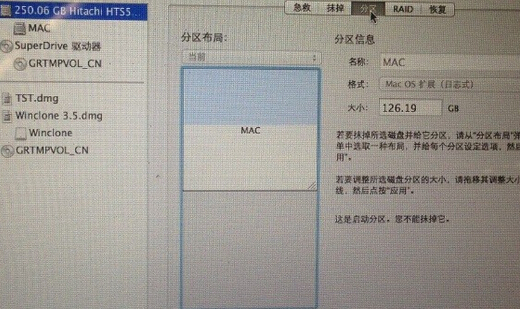1、IMAC支持的系统有哪些?
5K屏的IMAC无盘只支持UEFI win10系统,有盘可支持BIOS win10和UEFI win10。
非5K屏的IMAC无盘支持BIOS模式下的 win7、win10和UEFI模式下的win10系统,一般使用BIOS模式的win7、win10系统,和普通兼容机系统相同。
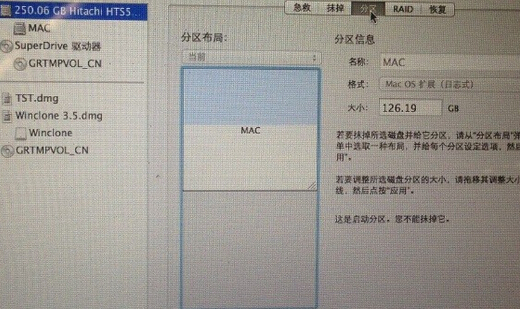
2、IMAC和普通兼容机无盘的区别
IMAC由于没有兼容机的BIOS设置,硬件上不能设置PXE网卡启动。只能通过软件的方式,在IMAC的硬盘上添加软PXE的引导分区,让开机读取引导分区内容,实现网卡PXE启动,从而获取DHCP,实现无盘启动系统。也就是说部署成功软PXE后的IMAC就和普通兼容机一样了,处理问题的思路也一样。
3、IMAC无盘部署方案有哪些?
一、BIOS模式
1、在IMAC原装的苹果OS系统下部署,此方案不影响苹果OS系统。
2、用U盘部署,此方案会破坏苹果原装OS系统。
二、UEFI模式
1、IMAC开机按住ALT键,选择U盘启动,进入winPE系统;
1、在 winPE系统中,用DiskGen 创建GUID分区,在其中创建ESP分区,并分配一个盘符;
2、 这个ESP分区里创建 \EFI\Boot\,并把BootX64.efi拷贝到此目录;
BootX64.efi文件说明:此文件和服务器上Bootloader.efi是同一个文件,将服务器上这个文件拷到U盘改为BootX64.efi,再拷到以上创建好的\EFI\Boot目录。
服务器上Bootloader.efi文件路径:Yileyoo Manager\Manager\Bin (易乐游服务端安装目录下)
3、2130及以后管理端版本可以直接使用UEFI的PNP包来启动。
4、常见问题及处理方法
IMAC开机后不能进系统
主要有2个方面原因:
1、软PXE部署失败,认不到网卡,获取不到DHCP。
解决方法:重新部署软PXE。
2、网络或者镜像等原因。
解决方法:和普通兼容机一样的排查方向,检查内网网络,镜像,回写,开启网卡PNP等等。(卡徽标一般是网卡驱动问题,开启网卡PNP可解决)。
 在线咨询
在线咨询
 联系我们
联系我们
 扫描关注
扫描关注
 回到顶部
回到顶部